Table des matières
Cet article montre comment créer un graphique de comparaison d'une année sur l'autre dans Excel. Vous pouvez comparer les revenus annuels, la croissance, les ventes, etc. En suivant cet article, vous apprendrez à le faire en utilisant 4 types de graphiques.
Télécharger le cahier d'exercices
Vous pouvez télécharger le cahier d'exercices à partir du bouton de téléchargement ci-dessous.
Tableau de comparaison d'une année sur l'autre.xlsx4 façons de créer un tableau de comparaison d'une année sur l'autre dans Excel
Supposons que vous disposiez de l'ensemble de données suivant. Il contient la croissance annuelle de 5 entreprises basées aux États-Unis. Voici la lettre Y avant que les années ne soient utilisées afin qu'Excel les considère comme des en-têtes et non comme une partie d'une autre ligne de données.
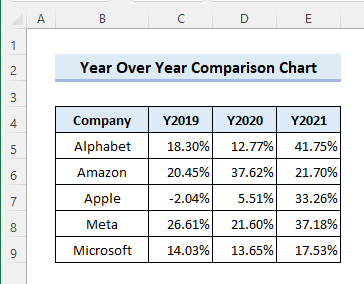
Suivez les méthodes ci-dessous pour créer le graphique de comparaison d'une année sur l'autre en utilisant le jeu de données.
1. comparaison d'une année sur l'autre avec le graphique linéaire
Suivez les étapes ci-dessous pour montrer la comparaison de la croissance de l'entreprise d'une année sur l'autre avec une Graphique linéaire .
📌 Étapes
- Tout d'abord, sélectionnez une cellule ( B ) dans l'ensemble de données afin qu'Excel puisse détecter la plage dans laquelle insérer le graphique linéaire.
- Sélectionnez ensuite Insertion d'un graphique de lignes ou de zones>> ; Ligne 2D>> ; Ligne de la Insérer onglet.
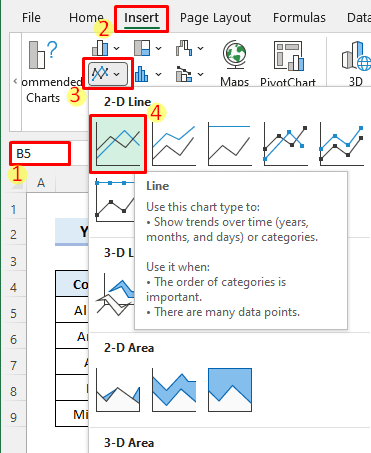
- Après cela, vous obtiendrez le résultat suivant. Vous pouvez cliquer sur l'icône de l'entreprise. Titre de la carte pour le renommer si nécessaire.
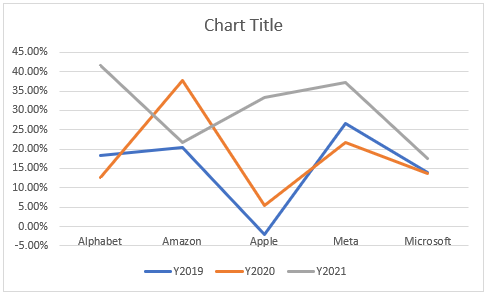
- Mais le graphique montre la tendance de la croissance de différentes entreprises chaque année. Ne serait-il pas plus approprié de montrer la tendance de la croissance de chaque entreprise au fil des ans pour une comparaison ? Maintenant, faites un clic droit sur le graphique et cliquez sur Sélectionner les données pour le faire.
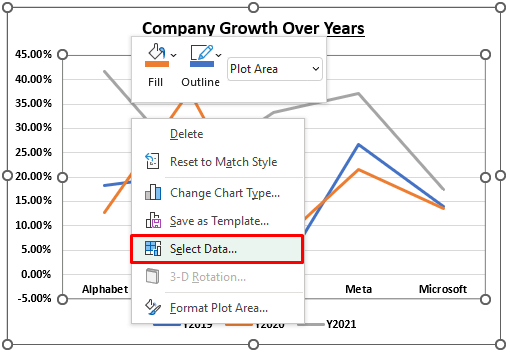
- Cliquez ensuite sur Changement de rangée/colonne et sélectionnez OK.
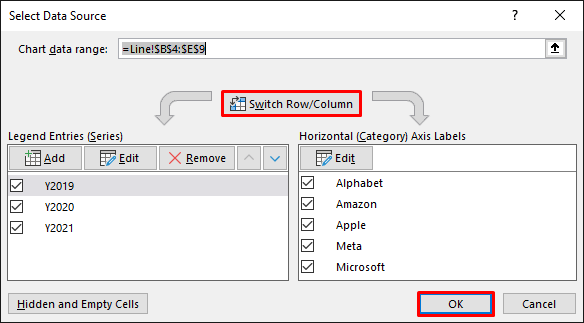
- Après cela, le graphique se présentera comme suit.
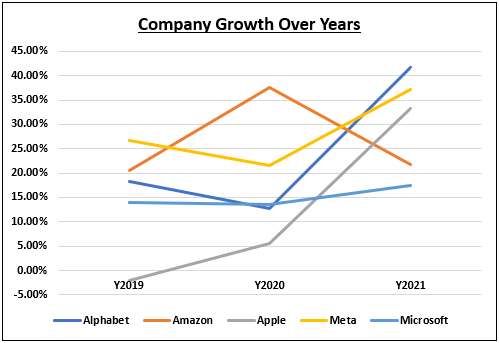
- Maintenant, déplacez le Légendes comme l'exige le Élément de graphique onglet.
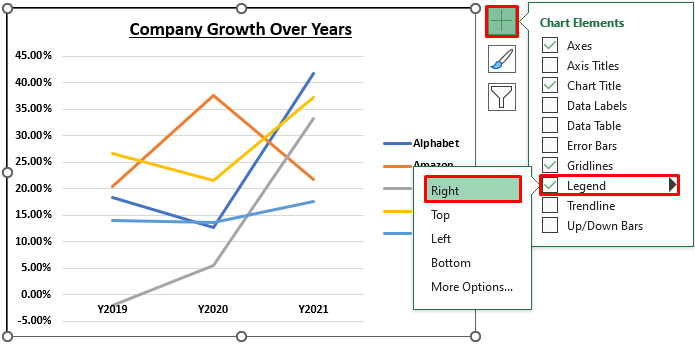
- Vous pouvez ajouter ou supprimer des lignes de grille du graphique en cliquant sur l'icône Lignes de quadrillage la case à cocher.
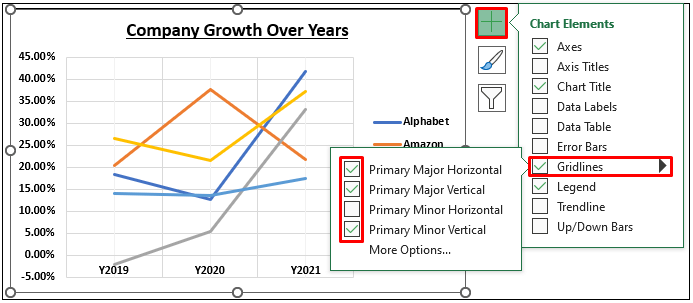
- Maintenant, remarquez que l'axe horizontal n'est pas aligné correctement. Donc, faites un clic droit sur l'axe et cliquez sur Format Axe .
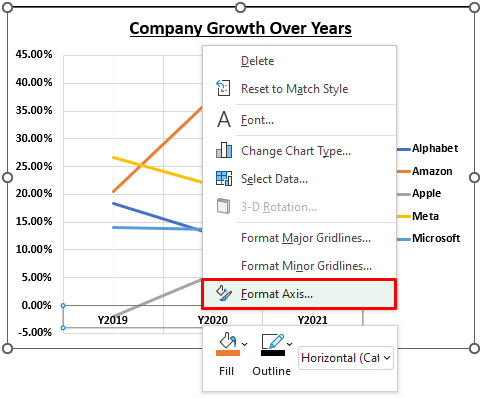
- Sélectionnez ensuite le Position de Lebel à Faible de la Format Axe volet.
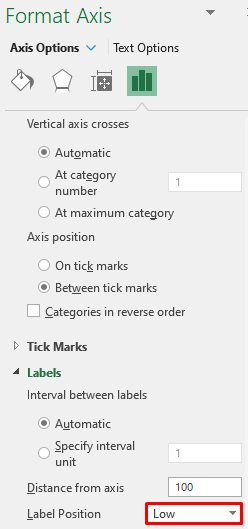
- Ensuite, l'axe sera ajusté comme suit.
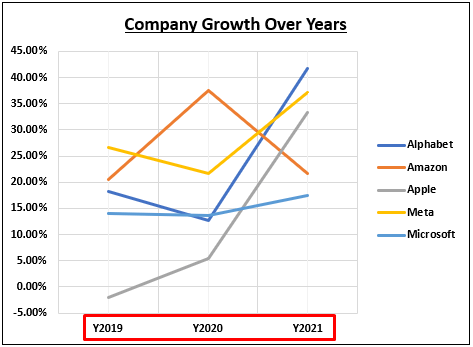
Lire la suite : Comment faire un tableau comparatif dans Excel (4 façons efficaces)
2. comparaison d'une année sur l'autre avec le tableau à colonnes
Alternativement, vous pouvez montrer la comparaison d'une année sur l'autre avec un Tableau à colonnes Suivez les étapes ci-dessous pour pouvoir le faire.
📌 Étapes
- Tout d'abord, cliquez n'importe où dans l'ensemble de données ou sélectionnez l'ensemble de données entier, puis sélectionnez Insérer une colonne ou un diagramme à barres>> ; Colonne 2-D>> ; Colonne groupée de la Insérer onglet.
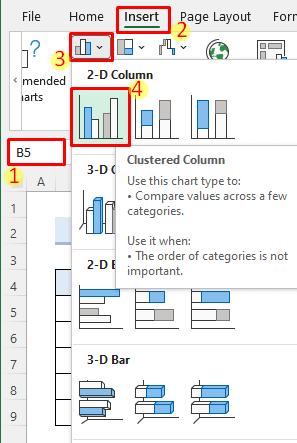
- Ensuite, le graphique en colonnes sera inséré comme suit : cliquez ensuite sur le bouton Titre de la carte et le modifier.
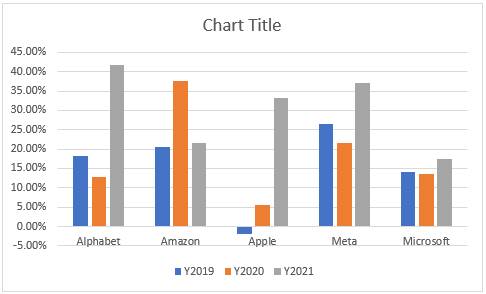
- Après cela, cliquez sur le Élément de graphique et sélectionner Légende>> ; Haut .
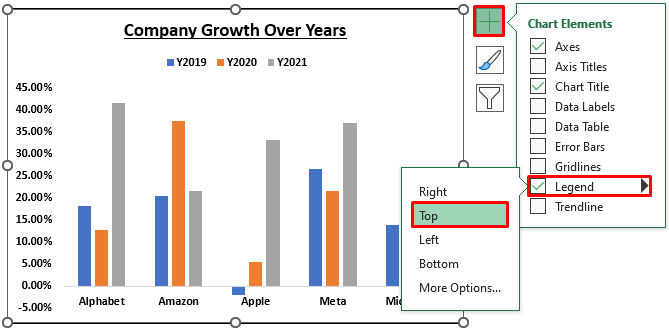
- Ensuite, sélectionnez n'importe quelle colonne dans le graphique et cliquez sur Format des séries de données .
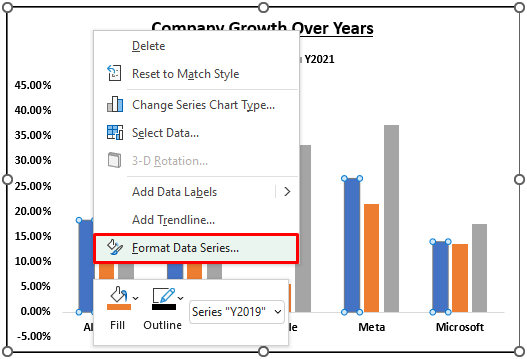
Ensuite, faites le Chevauchement de séries à 0% et changez le Largeur de l'écart à 70% de la Format des séries de données volet.
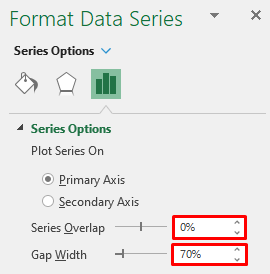
- Ensuite, cliquez avec le bouton droit de la souris sur l'axe horizontal et sélectionnez Format Axe .
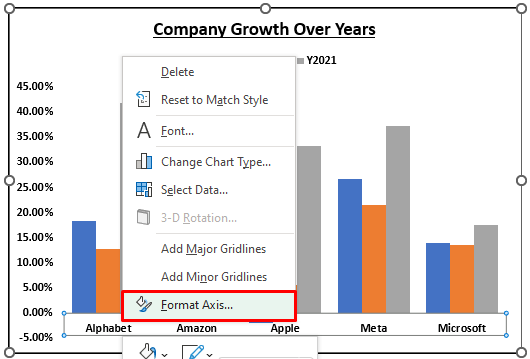
- Ensuite, changez le Position de l'étiquette à Faible de la Format Axe volet.
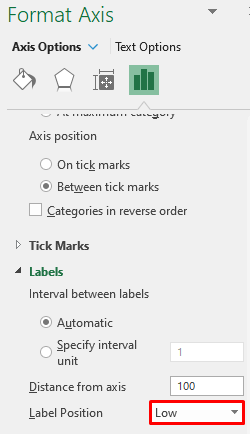
- Après cela, vous verrez le résultat suivant.

- Enfin, vous pouvez faire un clic droit sur n'importe quelle colonne et choisir une Remplir couleur pour la série de données correspondante.
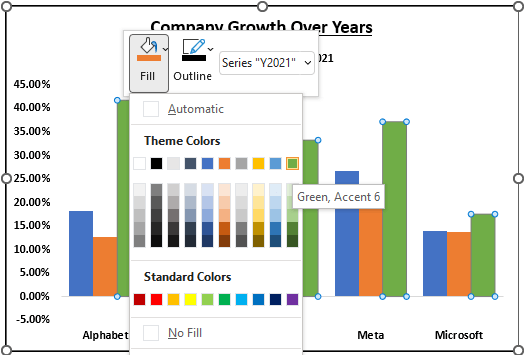
Lire la suite : Tableau comparatif côte à côte en Excel (6 exemples pertinents)
3. comparaison d'une année sur l'autre avec un graphique à barres
Vous pouvez également montrer la comparaison des croissances d'une année sur l'autre dans une Diagramme à barres Pour ce faire, suivez les étapes ci-dessous.
📌 Steps
- Tout d'abord, sélectionnez le jeu de données comme dans les méthodes précédentes, puis sélectionnez Insertion d'un graphique à colonnes ou à barres>> ; Barre 2-D>> ; Barre groupée de la Insérer onglet.
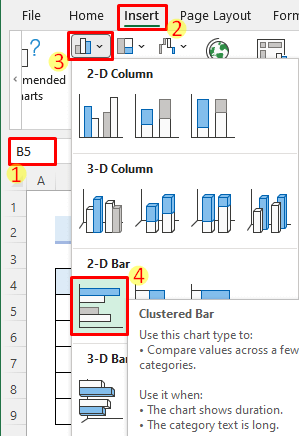
- Après cela, vous obtiendrez le résultat suivant. Vous pouvez modifier l'adresse de l'utilisateur. Titre de la carte comme vous le souhaitez en cliquant dessus.
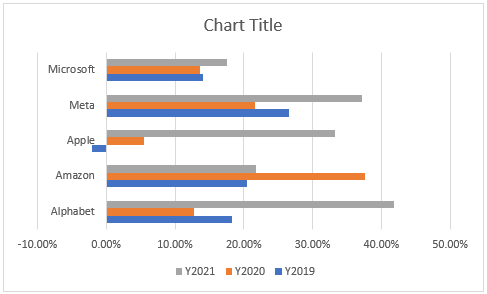
- Ensuite, cliquez avec le bouton droit de la souris sur l'axe vertical et sélectionnez Format Axe .
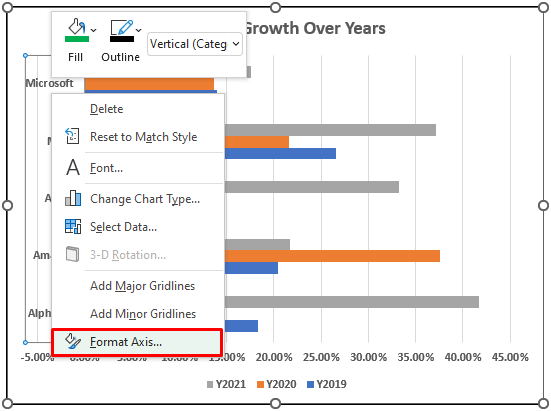
- Ensuite, changez le Position de l'étiquette à Faible de la Format Axe volet.

- Après cela, l'axe sera aligné correctement.
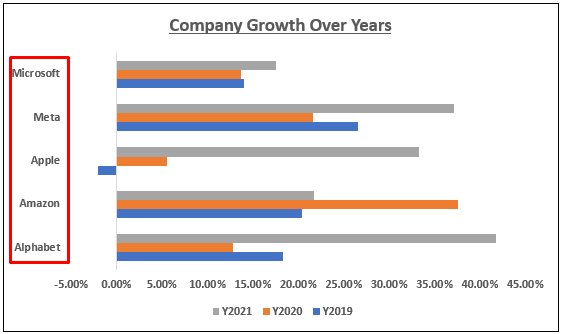
- Maintenant, vérifiez le Étiquettes de données dans la case à cocher Élément de graphique menu.
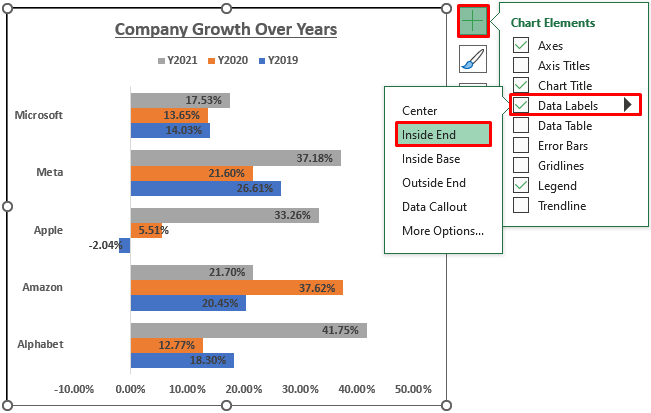
- Ensuite, cliquez avec le bouton droit de la souris sur la zone de tracé et choisissez une couleur de contour.
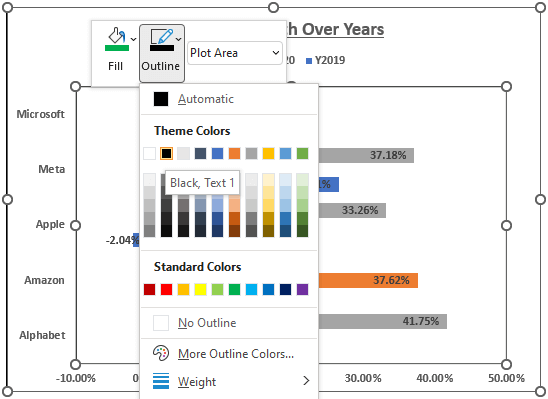
- Finalement, le graphique se présentera comme suit.
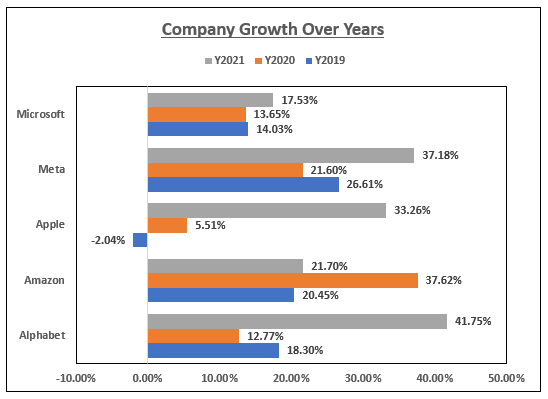
Lire la suite : Comment créer un tableau comparatif mois par mois dans Excel ?
4. comparaison d'une année sur l'autre avec le graphique croisé dynamique
Une autre alternative pour montrer la comparaison des croissances d'une année sur l'autre peut être d'utiliser la fonction PivotChart Suivez les étapes ci-dessous pour voir comment faire.
📌 Steps
- Tout d'abord, cliquez n'importe où dans l'ensemble de données, puis sélectionnez Insérer>> ; PivotChart .
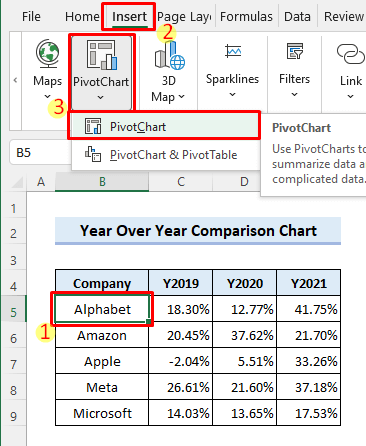
- Ensuite, saisissez l'emplacement où vous souhaitez insérer le graphique et cliquez sur OK.
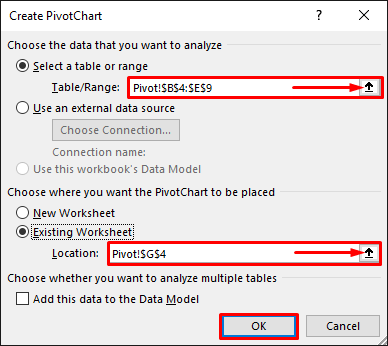
- Après cela, une page blanche Tableau croisé dynamique et un vide PivotChart Maintenant, vérifiez les cases à cocher de tous les champs dans le formulaire d'inscription. Champs de PivotChart volet.
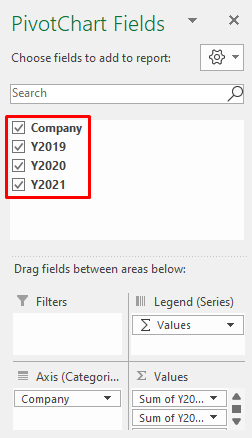
- Maintenant, modifiez le formatage dans le Tableau croisé dynamique et le PivotChart Enfin, vous verrez le résultat suivant.
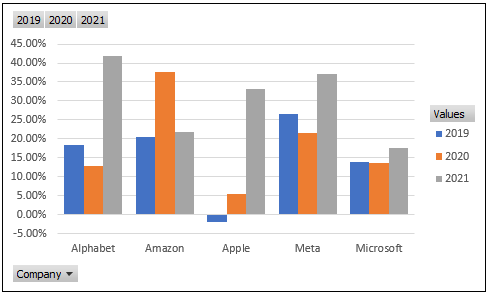
Lire la suite : Comment comparer deux ensembles de données dans un tableau Excel (5 exemples)
Les choses à retenir
- Vous devez cliquer sur les graphiques pour accéder aux outils d'édition.
- Veillez à formater correctement les années pour qu'Excel les considère comme des en-têtes.
Conclusion
Vous savez maintenant comment afficher la comparaison d'une année sur l'autre d'un ensemble de données dans un graphique en Excel. Si vous avez d'autres questions ou suggestions, n'hésitez pas à nous en faire part en utilisant la section des commentaires ci-dessous. Vous pouvez également visiter notre site Web. ExcelWIKI Restez avec nous et continuez à apprendre.

